Tutorial: Konfigurieren von GitHub Enterprise Managed User für die automatische Benutzerbereitstellung
In diesem Tutorial werden die Schritte beschrieben, die Sie in GitHub Enterprise Managed User und Microsoft Entra ID ausführen müssen, um die automatische Benutzerbereitstellung zu konfigurieren. Nach Abschluss der Konfiguration stellt Microsoft Entra ID mithilfe des Microsoft Entra-Bereitstellungsdiensts automatisch Benutzer und Gruppen in GitHub Enterprise Managed User bereit bzw. hebt die Bereitstellung auf. Wichtige Details zum Zweck und zur Funktionsweise dieses Diensts sowie häufig gestellte Fragen finden Sie unter Automatisieren der Bereitstellung und Bereitstellungsaufhebung von Benutzer*innen für SaaS-Anwendungen mit Microsoft Entra ID.
Hinweis
GitHub Enterprise Managed User (EMU) ist ein anderer Typ eines GitHub Enterprise-Kontos. Wenn Sie nicht ausdrücklich eine EMU-Instanz angefordert haben, verfügen Sie über ein GitHub Enterprise-Standardkonto. Lesen Sie in diesem Fall die Dokumentation zum Konfigurieren der Benutzerbereitstellung in Ihrer Nicht-EMU-Organisation. Die Benutzerbereitstellung wird für GitHub Enterprise-Standardkonten nicht unterstützt, für Organisationen unter GitHub Enterprise Managed User (EMU) allerdings schon.
Unterstützte Funktionen
- Erstellen von Benutzern in GitHub Enterprise Managed User
- Entfernen von Benutzern aus GitHub Enterprise Managed User, wenn diese keinen Zugriff mehr benötigen
- Synchronisieren von Benutzerattributen zwischen Microsoft Entra ID und GitHub Enterprise Managed User
- Bereitstellen von Gruppen und Gruppenmitgliedschaften in GitHub Enterprise Managed User
- Einmaliges Anmelden bei GitHub Enterprise Managed User (empfohlen)
Voraussetzungen
Das diesem Tutorial zu Grunde liegende Szenario setzt voraus, dass Sie bereits über die folgenden Voraussetzungen verfügen:
- Ein Microsoft Entra-Mandant
- Eine der folgenden Rollen: Anwendungsadministrator, Cloudanwendungsadministrator oder Anwendungsbesitzer.
- Aktivierung und Konfiguration von Enterprise Managed Users in GitHub Enterprise für die Anmeldung mit SAML-SSO über Ihren Microsoft Entra-Mandanten.
Hinweis
Diese Integration kann auch über die Microsoft Entra US Government-Cloud-Umgebung verwendet werden. Sie finden diese Anwendung im Microsoft Entra-Anwendungskatalog für die US Government-Cloud. Sie können sie auf die gleiche Weise wie in der öffentlichen Cloud konfigurieren.
Schritt 1: Planen der Bereitstellung
- Erfahren Sie, wie der Bereitstellungsdienst funktioniert.
- Bestimmen Sie, wer in den Bereitstellungsbereich einbezogen werden soll.
- Ermitteln Sie, welche Daten zwischen Microsoft Entra ID und GitHub Enterprise Managed User zugeordnet werden sollen.
Schritt 2: Vorbereiten der Konfiguration der Bereitstellung mit Microsoft Entra ID
Geben Sie Ihre Mandanten-URL an. Dieser Wert wird auf der Registerkarte „Provisioning“ Ihrer GitHub Enterprise Managed User-Anwendung im Feld „Mandanten-URL“ eingegeben.
- Für ein Unternehmen auf GitHub.com lautet die Mandanten-URL
https://api.github.com/scim/v2/enterprises/{enterprise}. - Für ein Unternehmen auf GHE.com lautet die Mandanten-URL
https://api.{subdomain}.ghe.com/scim/v2/enterprises/{subdomain}.
- Für ein Unternehmen auf GitHub.com lautet die Mandanten-URL
Stellen Sie sicher, dass Sie ein Token mit dem Bereich scim:enterprise für den Einrichtungsbenutzer oder die Einrichtungsbenutzerin Ihres Unternehmens erstellt haben. Dieser Wert wird auf der Registerkarte „Bereitstellung“ Ihrer GitHub Enterprise Managed User-Anwendung im Feld „Geheimes Token“ eingegeben. Weitere Informationen finden Sie unter Erste Schritte mit Enterprise Managed Users in der GitHub-Dokumentation.
Schritt 3: Hinzufügen von GitHub Enterprise Managed User aus dem Microsoft Entra-Anwendungskatalog
Fügen Sie GitHub Enterprise Managed User aus dem Microsoft Entra-Anwendungskatalog hinzu, um mit dem Verwalten der Bereitstellung in GitHub Enterprise Managed User zu beginnen. Wenn Sie GitHub Enterprise Managed User zuvor bereits für das einmalige Anmelden (Single Sign-On, SSO) eingerichtet haben, können Sie dieselbe Anwendung verwenden. Es ist jedoch empfehlenswert, beim erstmaligen Testen der Integration eine separate App zu erstellen. Hier erfahren Sie mehr über das Hinzufügen einer Anwendung aus dem Katalog.
Schritt 4: Definieren der Benutzer für den Bereitstellungsbereich
Mit dem Microsoft Entra-Bereitstellungsdienst können Sie anhand der Zuweisung zur Anwendung und/oder anhand von Attributen für Benutzer*innen bzw. die Gruppe festlegen, wer in die Bereitstellung einbezogen werden soll. Wenn Sie sich dafür entscheiden, anhand der Zuweisung festzulegen, wer für Ihre App bereitgestellt werden soll, können Sie der Anwendung mithilfe der folgenden Schritte Benutzer und Gruppen zuweisen. Wenn Sie allein anhand der Attribute des Benutzers oder der Gruppe auswählen möchten, wer bereitgestellt wird, können Sie einen hier beschriebenen Bereichsfilter verwenden.
Fangen Sie klein an. Testen Sie die Bereitstellung mit einer kleinen Gruppe von Benutzern und Gruppen, bevor Sie sie für alle freigeben. Wenn der Bereitstellungsbereich auf zugewiesene Benutzer und Gruppen festgelegt ist, können Sie dies durch Zuweisen von einem oder zwei Benutzern oder Gruppen zur App kontrollieren. Ist der Bereich auf alle Benutzer und Gruppen festgelegt, können Sie einen attributbasierten Bereichsfilter angeben.
Wenn Sie weitere Rollen benötigen, können Sie das Anwendungsmanifest so ändern, dass neue Rollen hinzugefügt werden.
Schritt 5: Konfigurieren der automatischen Benutzerbereitstellung in GitHub Enterprise Managed User
In diesem Abschnitt werden die Schritte zum Konfigurieren des Microsoft Entra-Bereitstellungsdiensts zum Erstellen, Aktualisieren und Deaktivieren von Benutzern bzw. Gruppen in ServiceNow auf der Grundlage von Benutzer- oder Gruppenzuweisungen in Microsoft Entra ID erläutert.
Führen Sie folgende Schritte aus, um die automatische Benutzerbereitstellung für GitHub Enterprise Managed User in Microsoft Entra ID zu konfigurieren:
Melden Sie sich beim Microsoft Entra Admin Center mindestens als Cloudanwendungsadministrator an.
Navigieren Sie zu Identität>Anwendungen>Unternehmensanwendungen.
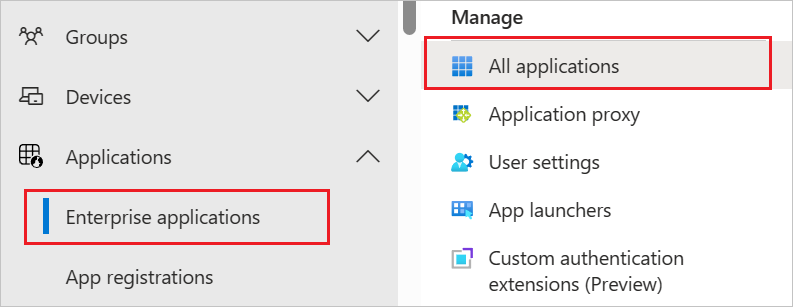
Wählen Sie in der Anwendungsliste die Option GitHub Enterprise Managed User aus.
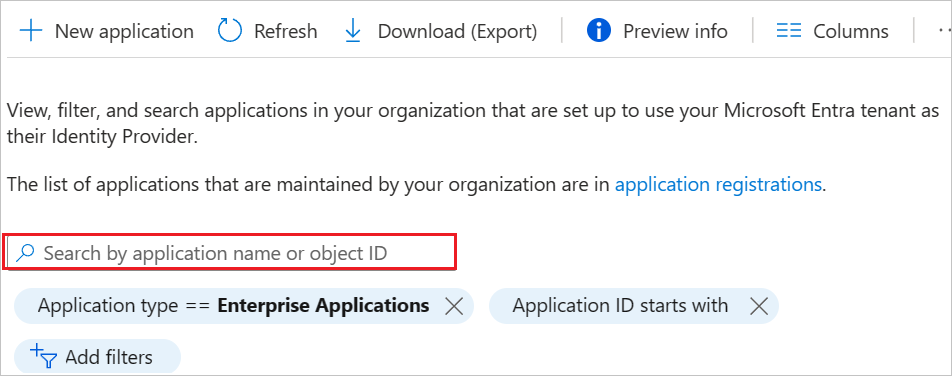
Wählen Sie die Registerkarte Bereitstellung.
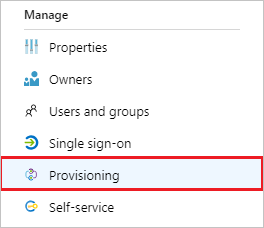
Legen Sie den Bereitstellungsmodus auf Automatisch fest.

Geben Sie im Abschnitt Administratoranmeldeinformationen die Mandanten-URL und das geheime Token für Ihren GitHub Enterprise Managed User ein. Klicken Sie auf Verbindung testen, um sicherzustellen, dass Microsoft Entra ID eine Verbindung mit GitHub Enterprise Managed User herstellen kann. Wenn keine Verbindung hergestellt werden kann, stellen Sie sicher, dass Ihr GitHub Enterprise Managed User-Konto das geheime Token als Unternehmensbesitzer erstellt hat, und versuchen Sie es noch mal.
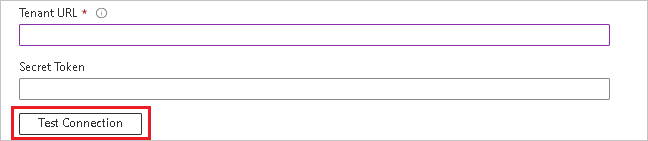
Geben Sie im Feld Benachrichtigungs-E-Mail die E-Mail-Adresse einer Person oder Gruppe ein, die Benachrichtigungen zu Bereitstellungsfehlern erhalten soll, und aktivieren Sie das Kontrollkästchen Bei Fehler E-Mail-Benachrichtigung senden.

Wählen Sie Speichern.
Wählen Sie im Abschnitt Zuordnungen die Option Microsoft Entra-Benutzer mit GitHub Enterprise Managed User synchronisieren aus.
Überprüfen Sie im Abschnitt Attributzuordnung die Benutzerattribute, die von Microsoft Entra ID mit GitHub Enterprise Managed User synchronisiert werden. Als übereinstimmende Eigenschaften ausgewählte Attribute werden bei Updatevorgängen für den Abgleich der Benutzerkonten in GitHub Enterprise Managed User verwendet. Wenn Sie das übereinstimmende Zielattribut ändern, müssen Sie sicherstellen, dass die GitHub Enterprise Managed User-API das Filtern von Benutzenden anhand dieses Attributs unterstützt. Wählen Sie die Schaltfläche Speichern, um alle Änderungen zu übernehmen.
Attribut type Unterstützung für das Filtern externalId String ✓ userName String aktiv Boolean roles String displayName String name.givenName String name.familyName String name.formatted String emails[type eq "work"].value String emails[type eq "home"].value String emails[type eq "other"].value String Wählen Sie im Abschnitt Zuordnungen die Option Microsoft Entra-Gruppen mit GitHub Enterprise Managed User synchronisieren aus.
Überprüfen Sie im Abschnitt Attributzuordnung die Gruppenattribute, die von Microsoft Entra ID mit GitHub Enterprise Managed User synchronisiert werden. Als übereinstimmende Eigenschaften ausgewählte Attribute werden bei Updatevorgängen für den Abgleich der Gruppen in GitHub Enterprise Managed User verwendet. Wählen Sie die Schaltfläche Speichern, um alle Änderungen zu übernehmen.
Attribut type Unterstützung für das Filtern externalId String ✓ displayName String members Verweis Wenn Sie Bereichsfilter konfigurieren möchten, lesen Sie die Anweisungen unter Attributbasierte Anwendungsbereitstellung mit Bereichsfiltern.
Um den Microsoft Entra-Bereitstellungsdienst für GitHub Enterprise Managed User zu aktivieren, ändern Sie im Abschnitt Einstellungen den Bereitstellungsstatus in Ein.

Legen Sie die Benutzer und/oder Gruppen fest, die in GitHub Enterprise Managed User bereitgestellt werden sollen. Wählen Sie dazu im Abschnitt Einstellungen unter Bereich die gewünschten Werte aus.

Wenn Sie fertig sind, klicken Sie auf Speichern.
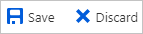
Durch diesen Vorgang wird der erstmalige Synchronisierungszyklus für alle Benutzer und Gruppen gestartet, die im Abschnitt Einstellungen unter Bereich definiert wurden. Der erste Zyklus dauert länger als nachfolgende Zyklen, die ungefähr alle 40 Minuten erfolgen, solange der Microsoft Entra-Bereitstellungsdienst ausgeführt wird.
Schritt 6: Überwachen der Bereitstellung
Nachdem Sie die Bereitstellung konfiguriert haben, können Sie mit den folgenden Ressourcen die Bereitstellung überwachen:
- Mithilfe der Bereitstellungsprotokolle können Sie ermitteln, welche Benutzer erfolgreich bzw. nicht erfolgreich bereitgestellt wurden
- Anhand der Fortschrittsleiste können Sie den Status des Bereitstellungszyklus überprüfen und den Fortschritt der Bereitstellung verfolgen
- Wenn sich die Bereitstellungskonfiguration in einem fehlerhaften Zustand zu befinden scheint, wird die Anwendung unter Quarantäne gestellt. Weitere Informationen zu den verschiedenen Quarantänestatus finden Sie hier.
Weitere Ressourcen
- Verwalten der Benutzerkontobereitstellung für Unternehmens-Apps
- Was ist Anwendungszugriff und einmaliges Anmelden mit Microsoft Entra ID?